نحوه ورود به Discord از طریق کد QR
اگر کاربر معمولی Discord هستید، پس ما معتقدیم که باید با یک کد QR(QR code) وارد سیستم شوید . این یکی از امن ترین راه ها برای دسترسی به حساب کاربری شما است، اما همه نمی دانند چگونه آن را انجام دهند. خبر خوب این است که ما در موقعیتی هستیم که همه چیز را توضیح دهیم و این دقیقاً همان کاری است که قرار است انجام دهیم.
(Log)از طریق کد QR با دستگاه تلفن همراه وارد Discord شوید
اکنون، کار دسترسی به حساب Discord خود از طریق کد QR سادهتر از چیزی است که تصور میکنید. شما فقط به یک گوشی هوشمند پشتیبانی شده نیاز دارید که برنامه موبایل Discord را نصب کرده باشد، و تمام.
هنگامی که همه ابزارها در جای خود قرار گرفتند، پس از آن آماده هستید که هر زمان که زمانش رسید به حساب خود وارد شوید.
1] برنامه موبایل Discord را دانلود کنید
اگر هنوز برنامه را روی گوشی هوشمند اندروید(Android) یا iOS خود دانلود نکرده اید، اکنون زمان مناسبی برای انجام کار است. میتوانید Discord را برای Android از طریق فروشگاه Google Play(Google Play Store) و Discord را برای Apple iOS از App Store پیدا کنید. این برنامه برای دانلود و استفاده رایگان است، تا زمانی که به اینترنت متصل باشید.
2] با استفاده از سرویس گیرنده دسکتاپ وارد Discord شوید(Log)
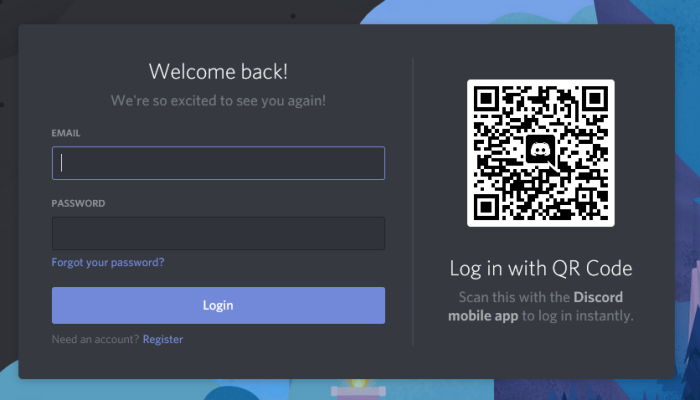
پس از نصب برنامه بر روی دستگاه تلفن هوشمند مربوطه خود، اکنون زمان آن است که از رایانه ویندوز 10 خود به Discord بپرید. (Discord)می توانید با استفاده از سرویس گیرنده دسکتاپ وارد شوید یا فقط از طریق مرورگر وب این کار را انجام دهید. مهم نیست
پس از فعال کردن کلاینت یا Discord از طریق مرورگر وب، باید بخش کد QR را مشاهده کنید. این کلید طرح است.
3] با استفاده از کد QR وارد شوید

برای اینکه با استفاده از یک کد QR وارد حساب خود شوید، پیشنهاد می کنیم برنامه Discord را در دستگاه تلفن همراه انتخابی خود راه اندازی کنید، سپس به تنظیمات کاربر بروید(User Settings) ، سپس Scar QR Code را انتخاب کنید . اگر هنوز به برنامه اجازه استفاده از دوربین خود را نداده اید، آن را درخواست می کند.
پس از دریافت، دوربین باز می شود و پس از آن این به شما بستگی دارد که کد QR را روی صفحه رایانه خود اسکن کنید.
به خاطر داشته باشید(Bear) که یک کد QR فقط برای 2 دقیقه معتبر است، بنابراین برای انجام کارها قبل از اتمام علامت 2 دقیقه، کمی سرعت لازم است.
اکنون به این کلیدهای میانبر و میانبرهای صفحه کلید Discord(Discord Hotkeys and Keyboard Shortcuts) نگاهی بیندازید .(Now take a look at these Discord Hotkeys and Keyboard Shortcuts.)
Related posts
نحوه اضافه کردن Spoiler Tags به Text and Images در Discord
Fix شما در حال نرخ محدود Discord error در Windows PC
Fix Discord Mic در Windows 11/10 کار نمی کند
چگونه به منظور بهبود کیفیت صدا Discord در Windows PC
چگونه برای ایجاد یک Chat Server در Discord and Invite friends
Best Discord Servers برای بازی که می توانید پیوست کنید
نحوه بهبود کیفیت صوتی Discord بر روی کامپیوتر
Fix Discord Voice Connection خطا در ویندوز 11/10
Best Discord Servers برای Programmers برای پیوستن به
Fix Discord Connection مسائل در Windows PC
Best رایگان Discord جایگزین برای Windows 10
چگونه به یک کانال منحصر به فرد Role در Discord
Black Screen به نظر می رسد در طول Screen Share در Discord در Windows 11/10
Discord جریان در Chrome or Edge browser کار نمی کند
چگونه Screen Share and Voice Chat در Discord در همان زمان
چگونه برای کاهش Discord CPU usage در Windows 10
چگونه به رفع Discord Invite Invalid error
Discord Overlay در Windows 10 کار نمی کند: چگونه به رفع آن
Discord Voice & Text Chat app رایگان برای کامپیوتر پارسه
نحوه فعال کردن و استفاده از ویژگی های متن به گفتار در Discord
